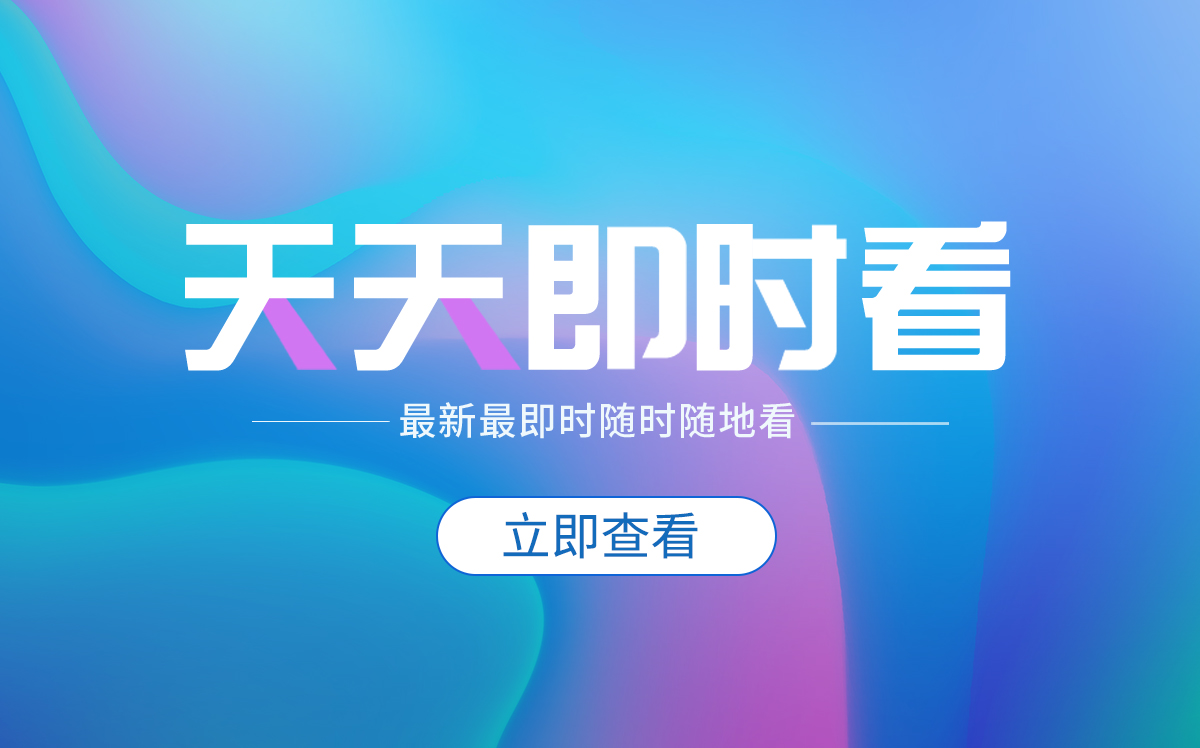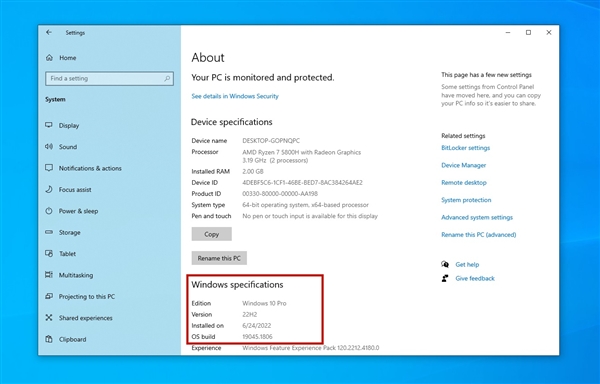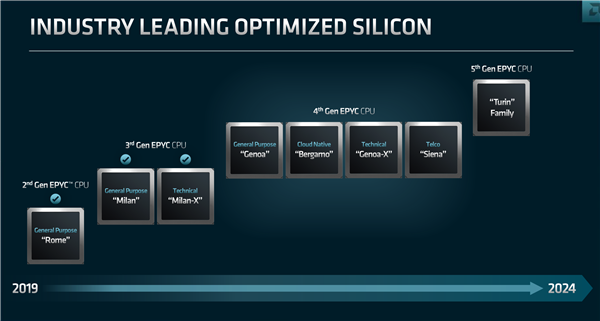电脑d盘变红满了怎么清理?win7系统c盘变红了怎样清理?
2023-03-04 09:51:37 | 来源:中国网络消费网 |
2023-03-04 09:51:37 | 来源:中国网络消费网 |
方法一
1、首先按下Windows按钮,在出现的页面中选择“设置”按钮并点击。
2、在设置页面中依次点击“系统”、“存储”。然后再右侧找到“应用和功能”选项,将我们不需要的文件进行删除。
3、删除完成后返回再次点击“临时文件”按钮,可以将里面的文件进行全部删除。
方法二
1、首先打开我的电脑找到c盘点击“属性”按钮。
2、在属性窗口中,选择上方“常规”选项,然后再页面中找到“磁盘清理”按钮并点击。
3、等待系统清理结束后,查看可清理的内容,将它们打钩,然后选择下方“确定”按钮。
4、等待计算机自动清理磁盘就可以了。

方法一:缓存清理
1、Win10自带了缓存清理功能,我们单机桌面左下角开始键,点击小齿轮进入设置。
2、在设置中输入“存储设置”查找并打开。
3、接着选择“配置存储感知或立即运行”。
4、选择“立即清理”就可以清理缓存了,还可以自己设置定期清理时间。
方法二:重建搜索索引
1、在window设置中(点击左下角“小齿轮进入,具体操作看第一步的图)直接搜索“索引选项”>点击“高级”。
2、选择“重建”重置索引大小。并且可以通过“选择新的位置”把它移到别的分区来节约C盘空间。
方法三:程序管理
1、来到“储存”界面,点击“应用和功能”。
2、将“筛选条件”设置为“window10 C:”,这样c盘中下载的第三方软件和空间占用就非常清晰了,平时被捆绑的一些软件或者有一些空间占用大却暂时用不到的软件就可以在这里一一删除。